在如今信息时代的浪潮下,手机已经成为了人们生活中必不可少的工具之一,除了通讯功能外,手机还拥有丰富的应用程序和强大的处理能力。你是否知道,手机还可以成为一个网络盒子,通过连接移动硬盘和WiFi盒子,实现家庭局域网的共享功能。这种转变不仅可以方便我们在家中共享文件和资源,还可以提高家庭网络的安全性。接下来我们将介绍手机如何成为网络盒子的教程,并详细讲解移动硬盘如何与WiFi盒子连接,让家庭局域网更加智能化和便捷化。
移动硬盘如何与wifi盒子连接实现家庭局域网共享
具体方法:
1.准备好wifi盒子和移动硬盘,用数据线进行连接。并打开wifi盒子的无线卡关,不同的盒子wifi打开的方式不一样,可以查看你购买的盒子说明,我的已经打开了


2.打开手机wifi设置,找到wifi盒子的ssid网络名称。点击链接,等连接上盒子的wifi信号。一般是没有密码的如果有密码输入你的密码连接
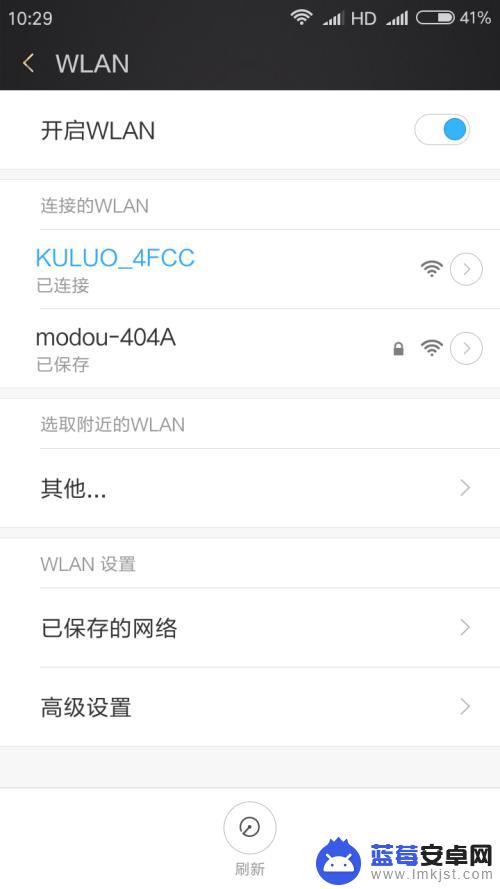
3.这手机上安装ES文件浏览器,具体就不说了。打开ES,点左上角的菜单按钮找到网络--局域网项,点击进入
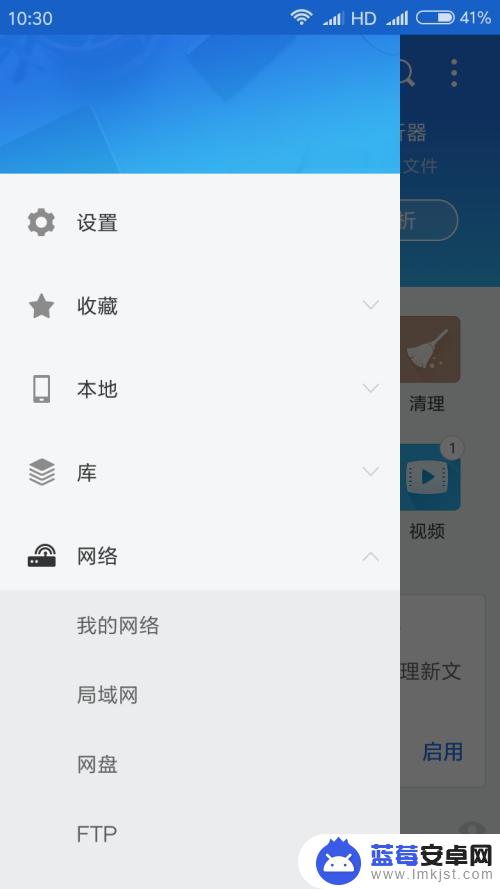
4.点击扫描局域网里的共享主机或资源我的手192.168.169.1点击进入,有点可能需要密码一般默认是admin admin 根据你盒子说明,进入后就能查看你移动硬盘里的内容了,可以上传下载和播放视频,移动硬盘里有点都可以向电脑里的一样操作
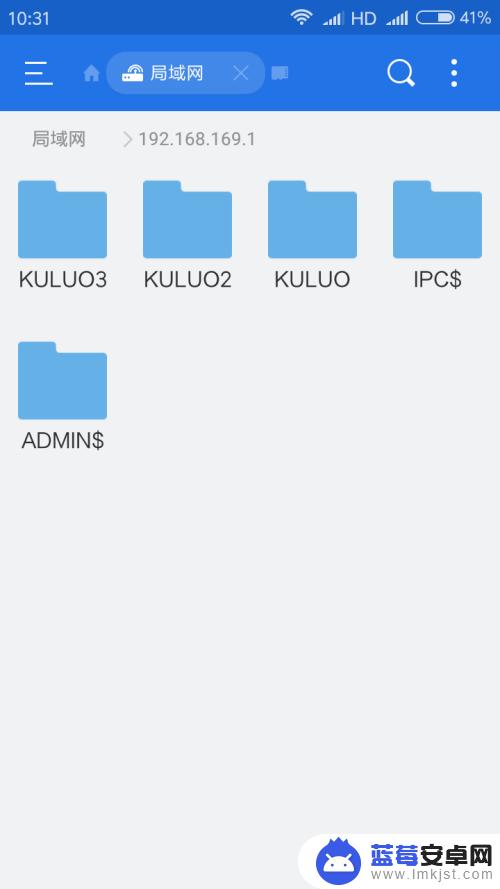
5.看看我的移动硬盘里的内容,因为是局域网速度很快的,当然也与你的移动硬盘质量有关哦
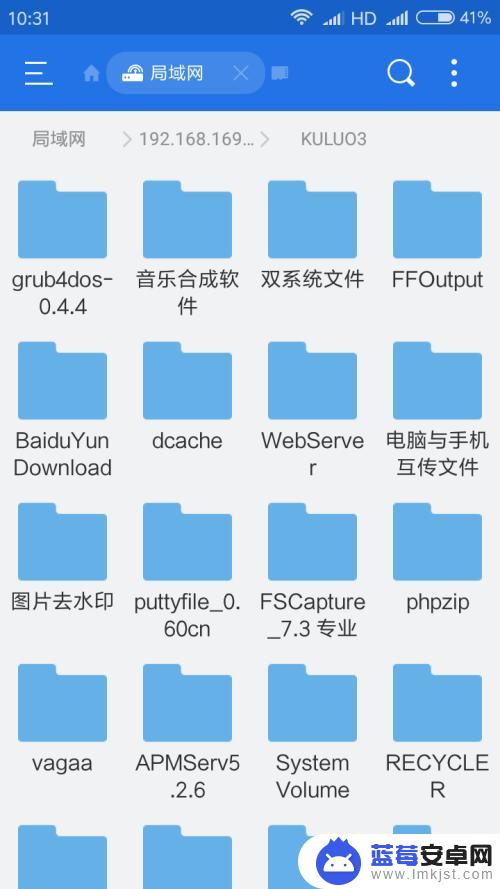
6.如果一次扫描不到可以多扫几次就可以了
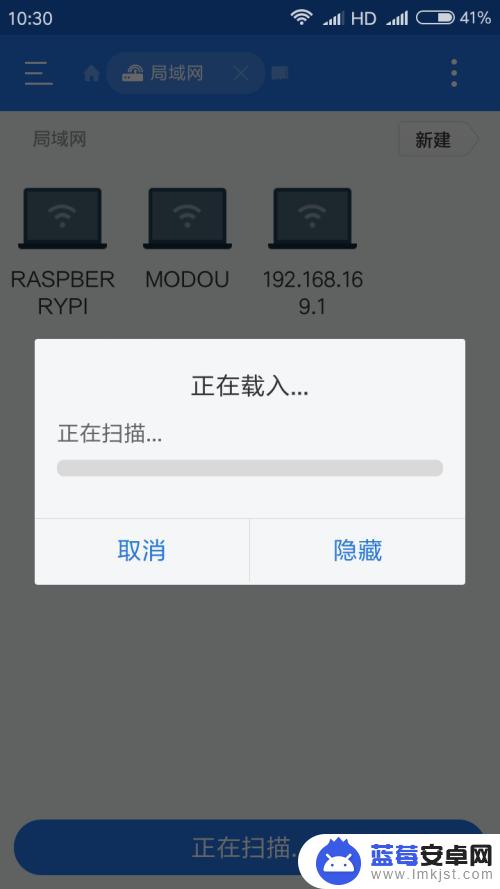
以上是关于如何将手机变成网络盒子的教程,如果您遇到了同样的问题,按照本文的方法可以解决问题。












